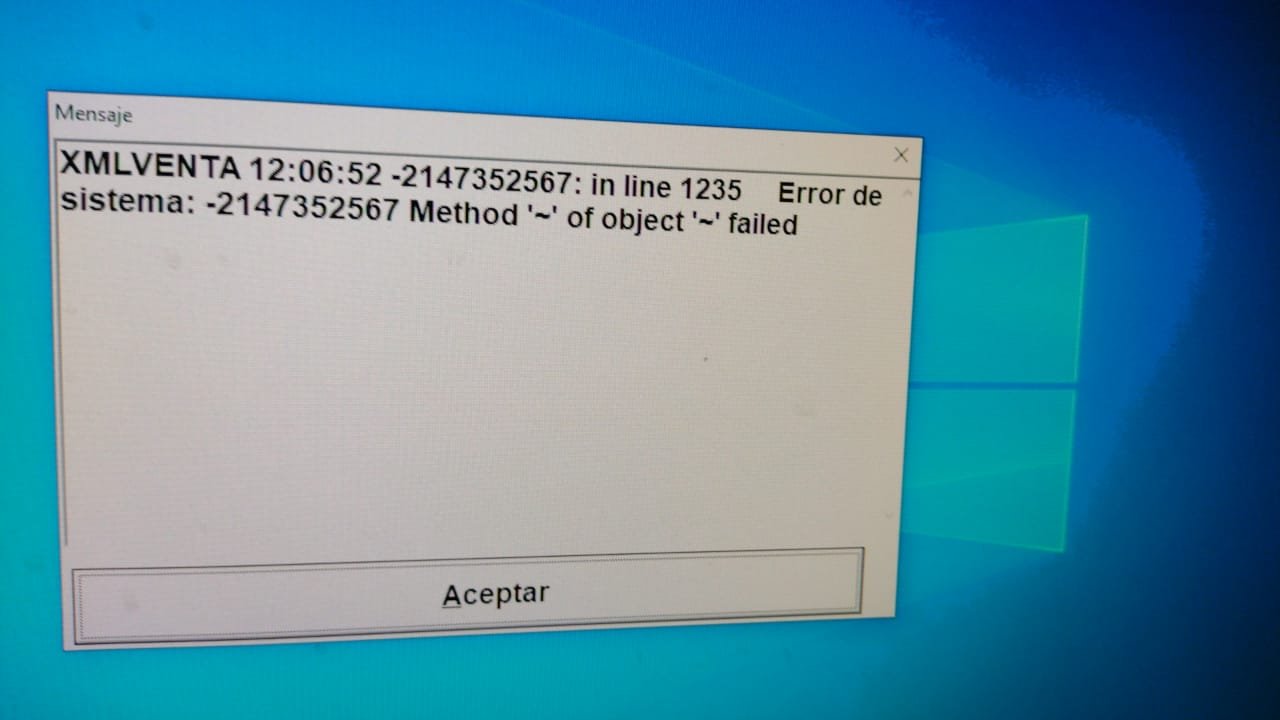
Aparece este error en Mybusiness POS, en la versión más reciente de 2012:
XMLVENTA 07:33:48 -2147352567: in Line 1227 error de sistema: -2147352567 method ‘~’ of object ‘~’ failed
Si el video no te soluciona, recomiendo que desinstale completamente (incluida la base de datos), descargue esta versión e instálela.
Esto se debe a los cambios que aplicó mybusiness pos para guardar en la nube, pero veo que esta incompleto y le generará muchos conflictos debido a que MyBusiness será el dueño de los datos de su empresa.
Si no desea desinstalar, tenemos una segunda opción.
Para solucionarlo de forma económica, vamos a hacer un truco: después de salvaVentaEnAzure, escribir exit sub.
Quedaría así:
Sub salvaVentaEnAzure() exit sub

Saludos
Jose felix













